Linuxでコマンドラインを操作しているときに、ファイルについて詳しく知る必要がある場合があります。たとえば、ファイルのサイズ、iノード番号、アクセス許可、最後のアクセスまたは変更の時刻などの情報が必要な場合があります。コマンドラインユーティリティstatが存在することを知って喜ぶでしょう このすべての情報を一度に提供します。
このチュートリアルでは、わかりやすい例を使用して、統計の基本について説明します。ただし、その前に、ここで説明するすべての例がUbuntu16.04LTSでテストされていることを言及する価値があります。
Linuxstatコマンド
Linuxのstatコマンドを使用すると、ファイル(またはファイルシステム)のステータスを表示できます。コマンドの構文は次のとおりです。
stat [OPTION]... FILE...
以下は、統計がどのように機能するかについての良いアイデアを与えるいくつかのQ&Aスタイルの例です。
Q1。 statコマンドの使用方法は?
ツールの基本的な使用法は非常に簡単です。必要なのは、詳しく知りたいファイルの名前を指定して「stat」コマンドを実行することだけです。
stat [filename]
例:
stat test.txt
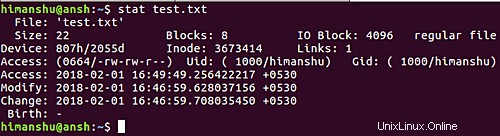
ファイル名、サイズ、ファイルの種類、アクセス許可、UID、GID、アクセス/変更/変更時間などの詳細を確認できます。
Q2。統計情報を簡潔な形式で表示するにはどうすればよいですか?
簡潔な形式の出力により、他のプログラムが出力を解析しやすくなります。この形式で「stat」出力情報を作成するには、 -tを使用します コマンドラインオプション。
stat -t test.txt

Q3。統計出力情報をカスタム形式で作成するにはどうすればよいですか?
これには、-formatを使用します オプション。このオプションでは、有効なフォーマットシーケンスを入力する必要があり、それらの多くが利用可能です。たとえば、人間が読める形式で権限/権利にアクセスするには、%Aを使用します 。
例:
stat --format=%A test.txt
次の出力を生成します:

同様に、%nを使用できます ファイル名は%s サイズ、および%U ファイル所有者のユーザー名。
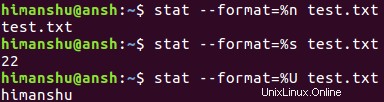
Q4。 --formatオプションは--printfとどう違うのですか?
基本的に、両方のオプションは同じことを行います。違いは、出力の生成方法にあります。 -フォーマット -printf の場合、使用するたびに改行を出力します 、改行は追加されません。マニュアルページで両方を説明する方法は次のとおりです。
-c --format=FORMAT
use the specified FORMAT instead of the default; output a new?
line after each use of FORMAT
--printf=FORMAT
like --format, but interpret backslash escapes, and do not out?
put a mandatory trailing newline; if you want a newline, include
\n in FORMAT
Q5。入力ファイルがリンクである場合に統計の逆参照を確認するにはどうすればよいですか?
これにも専用のオプションがあります: -L 。したがって、入力ファイルがリンクであり、コマンドの実行時にstatを追跡する場合は、次の方法で実行します。
stat -L [filename]
statと言うのは間違いです 学習曲線はありませんが、ツールが提供するコマンドラインオプションの数が限られているため、ツールが必要とする労力はそれほど多くありません。それらの大部分については、ここですでに説明しました。詳細については、ツールのマニュアルページにアクセスしてください。